INTRODUÇÃO
Na licitação, a "Agenda" refere-se ao cronograma ou conjunto de datas e prazos que são estabelecidos para guiar e regular as diferentes etapas do processo licitatório. Essa agenda é crucial para garantir a transparência, a ordem e a equidade no decorrer da licitação.
Na contextura de licitações, a "Agenda" refere-se ao cronograma ou calendário de atividades que devem ser realizadas durante o processo de licitação. Isso inclui datas importantes, como a publicação do edital, prazos para inscrição de interessados, apresentação de propostas, sessões de abertura, análise de documentos, entre outros. A agenda é fundamental para garantir a transparência e a eficiência do processo, permitindo que todos os participantes estejam cientes das etapas e prazos.
O objetivo deste documento é fornecer uma base de conhecimento aos nossos clientes para preenchimento das informações na Agenda do Sistema SMARam.
As orientações contidas no manual contemplam a Agenda em “Processo Comum” e "Registro de Preços".
1.AGENDA – GERENCIAMENTO DA CONTRATAÇÃO
Após completa a fase de Agrupamento e direcionada a modalidade de licitação, a Agenda (Gerenciamento da Contratação) estará disponível para preenchimento. Deste modo verifica-se como pré-requisito a existência de Requisições de Compras ou Serviços agrupadas e direcionadas a uma modalidade.
Neste manual exemplificaremos em exemplos de Processo Comum, caso em alguma tela exista diferença, demonstraremos no decorrer deste manual. Os procedimentos são basicamente os mesmos, embora os menus sejam diferentes.
O caminho para acessar a Agenda (Figura 1) é:
•Compras >>> Licitações >>> Processo Comum >>> Agenda
•Compras >>> Licitações >>> Processo Comum >>> Agenda
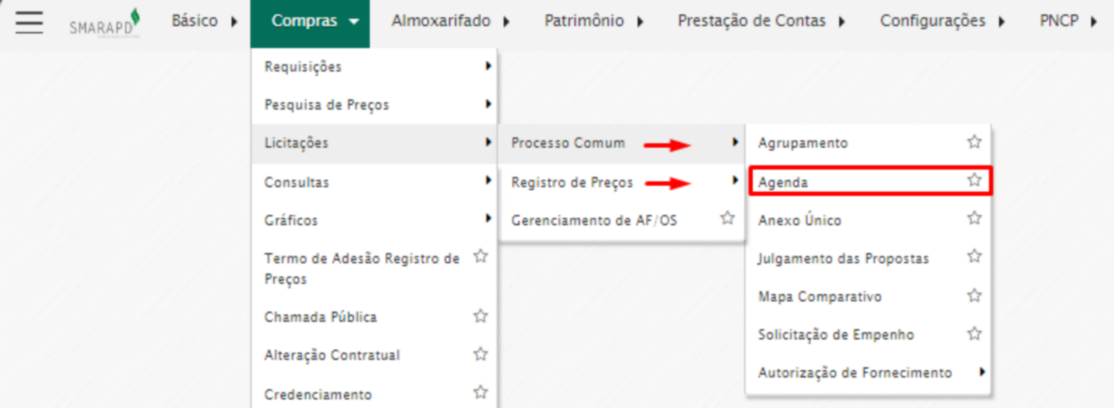
Figura
Na tela "Pesquisar Agenda", utilize um dos filtros localizados ao nome da coluna correspondente. Após localizar, de um duplo clique sobre a agenda selecionada (Figura 2).
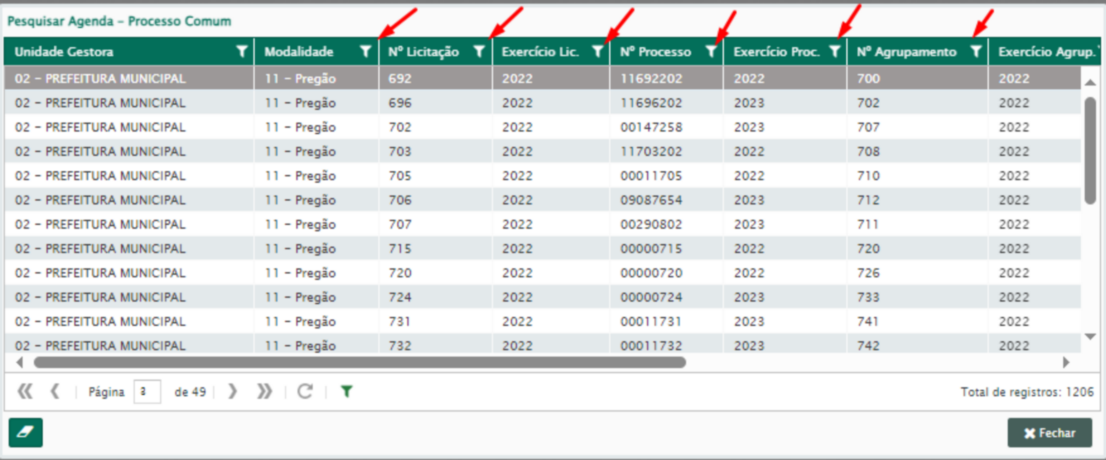
Figura
Os filtros podem ser utilizados em conjunto ou isoladamente. Após localizar a Agenda, de um duplo clique sobre ela para acessar.
1.1. Aba – Contratação
Nesta primeira aba, "Contratação", o preenchimento refere-se as informações sobre o objeto de contratação (Figura 3).
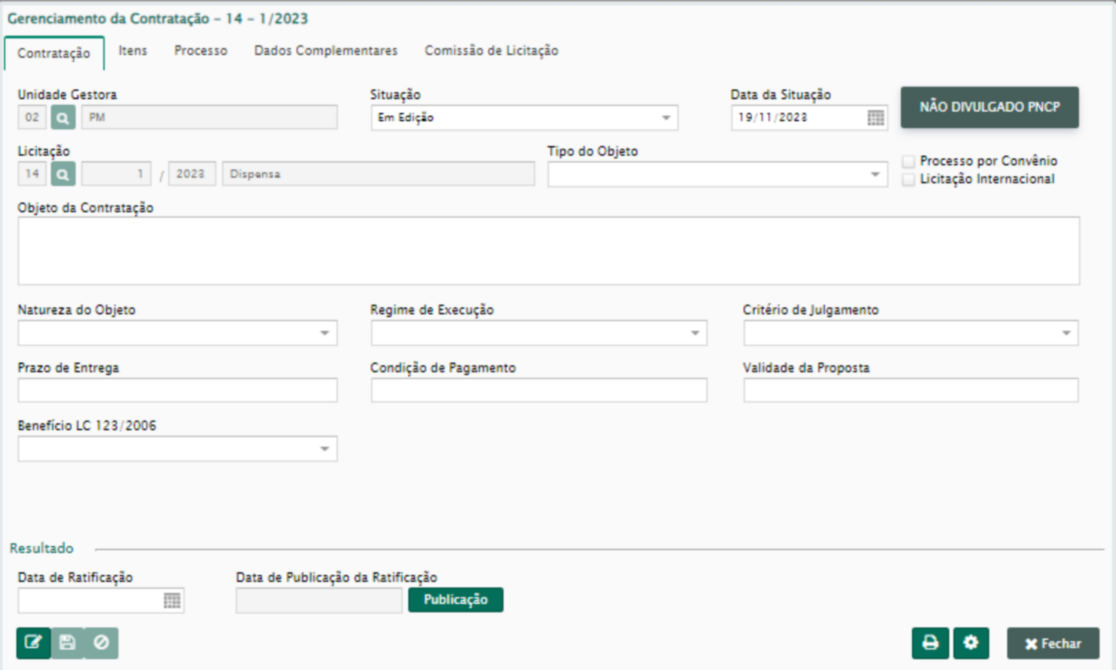
Figura
•Situação - refere-se ao estágio em que se encontra o andamento do processo licitatório;
•Objeto da Contratação - Na licitação, o objeto da contratação refere-se à descrição detalhada dos bens, serviços ou obras que serão adquiridos ou realizados pelo órgão público, delineando claramente o que está sendo licitado.;
•Tipo do Objeto - O tipo de objeto da licitação refere-se à classificação específica do que está sendo adquirido ou contratado no processo licitatório;
•Natureza do objeto - A natureza do objeto da licitação se refere à categoria ou tipo de bens, serviços ou obras que estão sendo colocados em disputa no processo licitatório;
•Regime de Execução - O regime de execução da licitação refere-se ao modelo ou formato pelo qual a contratação pública será realizada;
•Critério de Julgamento - O mesmo selecionado no Agrupamento;
•Benefício LC 123/2006 - Informar se há benefício / enquadramento da LC 123/2006
1.1.1. Publicação

Figura
Com exceção das modalidades de Compra Direta, serão exibidos "Data de Adjudicação", "Data de Homologação" e botão "Publicação". Para acessar, clique sobre o botão "Publicação".
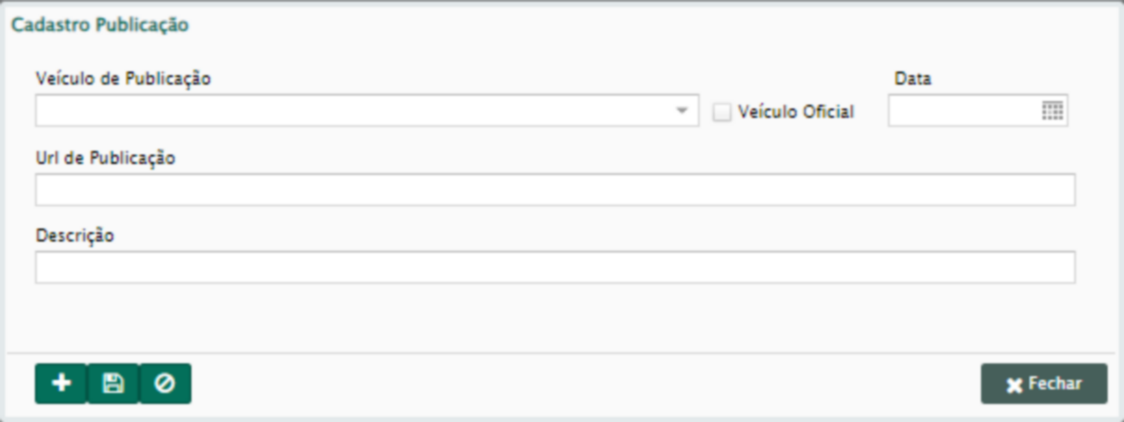
Clique em ![]() "Incluir Novo Registro" e preencha os campos. Após o preenchimento clique em
"Incluir Novo Registro" e preencha os campos. Após o preenchimento clique em ![]() "Gravar Registro"
"Gravar Registro"
1.2. Aba – Lote / Item
Essa tela fornece informações essenciais sobre cada componente da licitação de forma detalhada. A tela irá diferenciar-se quando a licitação for por itens e quando por lotes.
O Agrupamento ser por itens ou sendo por lotes, os botões basicamente são os mesmos, entretanto mudando as informações disponibilizadas nas colunas.
A Figura 5 faz referência tela de com itens enquanto a Figura 6 exemplifica uma licitação com agrupamento por lotes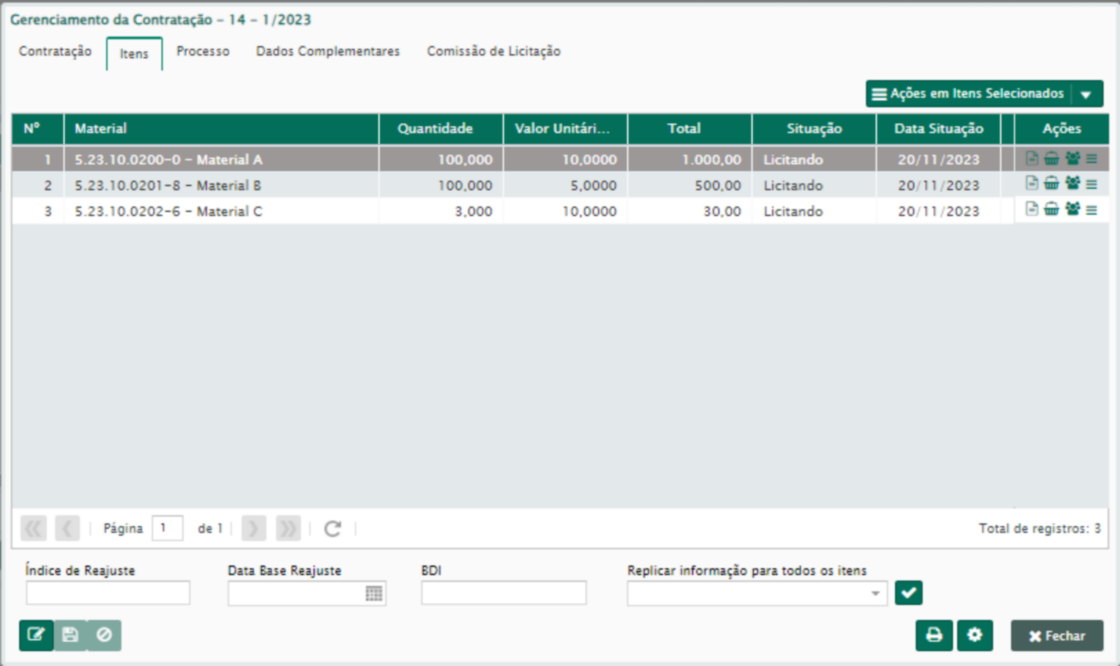
Figura
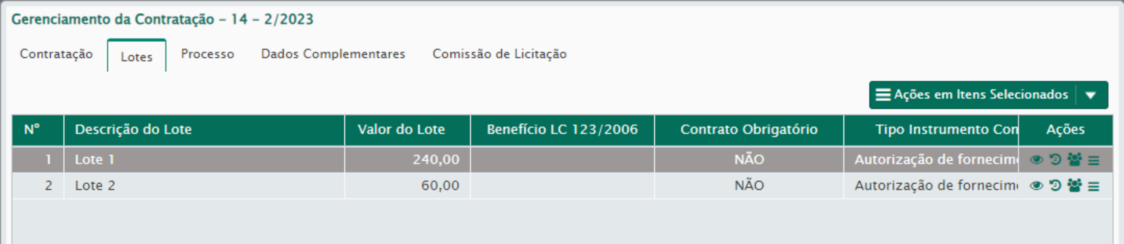
Figura
O botão ![]() irá definir um status ao item / lote selecionado. Podendo adjudicar, homologar, desertar, fracassar, revogar e anular o item/lote selecionado (2.2GC - ações).
irá definir um status ao item / lote selecionado. Podendo adjudicar, homologar, desertar, fracassar, revogar e anular o item/lote selecionado (2.2GC - ações).
1.2.1. Ações em itens e lotes
Quando o agrupamento for por itens ou por lotes, a coluna "Ações", última coluna da direita, trará os seguintes botões:
![]() Requisições - Apresenta informações sobre o item e a requisição qual está vinculado;
Requisições - Apresenta informações sobre o item e a requisição qual está vinculado;
![]() Última Compra - Informações do último fornecedor, data da compra, preço, quantidade e marca;
Última Compra - Informações do último fornecedor, data da compra, preço, quantidade e marca;
![]() Seleção de Fornecedores - Seleciona os fornecedores participantes (**);
Seleção de Fornecedores - Seleciona os fornecedores participantes (**);
![]() Mais Ações - Ações variadas aplicadas individualmente a cada item;
Mais Ações - Ações variadas aplicadas individualmente a cada item;
1.2.1.1. Seleção de Fornecedores
(**) IMPORTANTE: Para os casos de o cliente utilizar o sistema de Pregão Presencial ou Pregão Eletrônico da SMARAPD, ao encerrar o Pregão, os fornecedores vencedores serão lançados automaticamente no Julgamento das Propostas, sem necessidade de seleção dos mesmos na agenda.
COTAÇÃO DE PREÇOS - Caso exista cotação de preços, também é possível importar a cotação de preços para o Julgamento das Propostas. Para importar a cotação, clique sobre o ícone ![]() no canto inferior direito da tela principal da agenda, após selecione o botão “Importar Cotação”.
no canto inferior direito da tela principal da agenda, após selecione o botão “Importar Cotação”.
INSERÇÃO DE FORNECEDORES
Ao clicar sobre ![]() na coluna “Ações”, será exibida a tela de seleção de fornecedores (Figura 7) Os fornecedores devem possuir “referência cruzada” informada em seu cadastro, caso contrário não serão exibidos. Veja abaixo.
na coluna “Ações”, será exibida a tela de seleção de fornecedores (Figura 7) Os fornecedores devem possuir “referência cruzada” informada em seu cadastro, caso contrário não serão exibidos. Veja abaixo.
(**) IMPORTANTE: Somente serão exibidos os fornecedores que possuírem referência cruzada (vínculo com catálogo ou material) informada em seu cadastro. Caso o fornecedor não seja apresentado, acesse o cadastro do mesmo para verificação
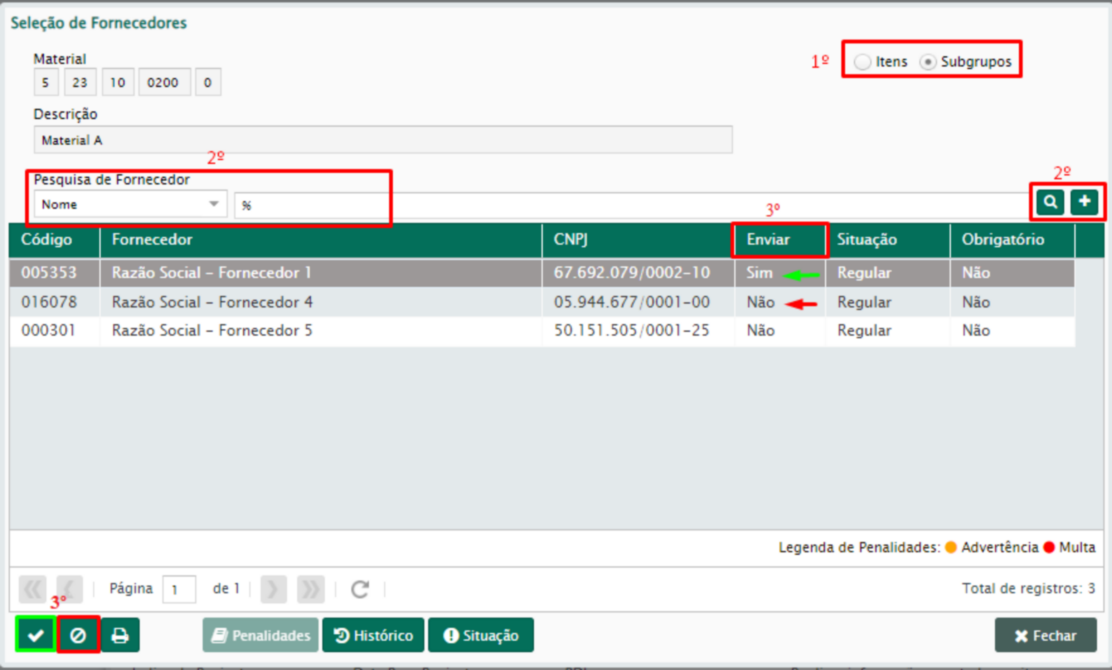
Figura
1) Na parte superior esquerda selecione a forma de filtrar os fornecedores:
•Itens: Fornecedores que possuem a referência cruzada informada por item;
•Subgrupos: Fornecedores que possuem a referência cruzada informada por catálogo.
2) Na caixa “Pesquisa de fornecedor” pode acionar a busca por Nome ou por CNPJ, ou clicando sobre o ícone ![]() que exibira a caixa de busca completa. Caso o fornecedor não esteja cadastrado, clique sobre o botão
que exibira a caixa de busca completa. Caso o fornecedor não esteja cadastrado, clique sobre o botão ![]() para inserir um novo fornecedor no sistema (informações completas no manual de cadastro fornecedores).
para inserir um novo fornecedor no sistema (informações completas no manual de cadastro fornecedores).
3) Para que o fornecedor seja selecionado, na coluna “Enviar”, o fornecedor deverá estar marcado como SIM. Para marcar o fornecedor como SIM, clique sobre o botão ![]() “Enviar” ou para remover clique sobre
“Enviar” ou para remover clique sobre ![]() “Não enviar, os dois localizados na parte inferior esquerda.
“Não enviar, os dois localizados na parte inferior esquerda.
Após selecionar os fornecedores clique em ![]() .
.
Caso um fornecedor seja apresentado com texto na cor laranja ou vermelho indicará alguma penalidade. Para visualizar as penalidades, clique sobre o botão ![]()
Os botões ![]() e
e ![]() trarão informações sobres as últimas participações em compras do fornecedor selecionado.
trarão informações sobres as últimas participações em compras do fornecedor selecionado.
1.2.1.2. Mais Ações
Na tela principal da Agenda, aba “Itens”, coluna “Ações”, verifica-se o botão ![]() “Mais Ações” qual trará em suas opções (Figura 8):
“Mais Ações” qual trará em suas opções (Figura 8):
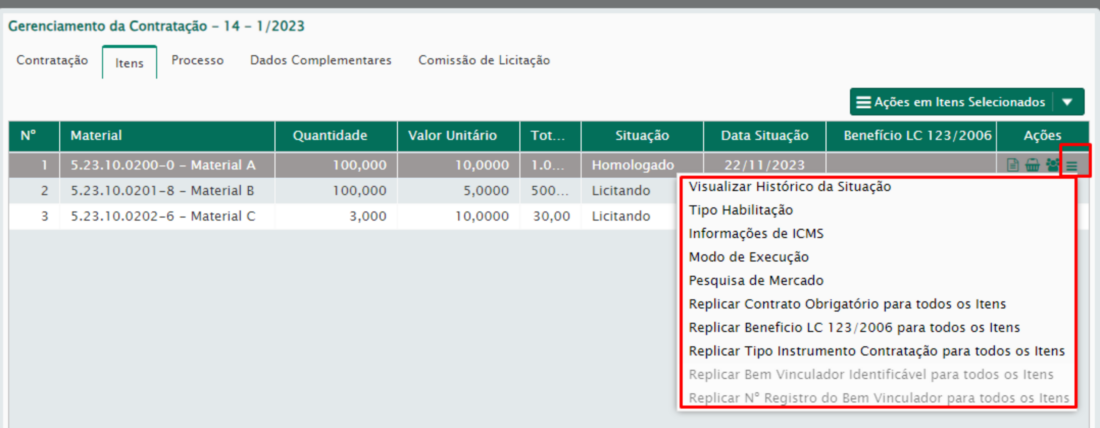
Figura
As funções de cada uma das opções do botão “Mais Ações” serão resumida abaixo:
Visualizar Histórico da Situação: traz um histórico de alterações do status do item/lote selecionado (Figura 9).
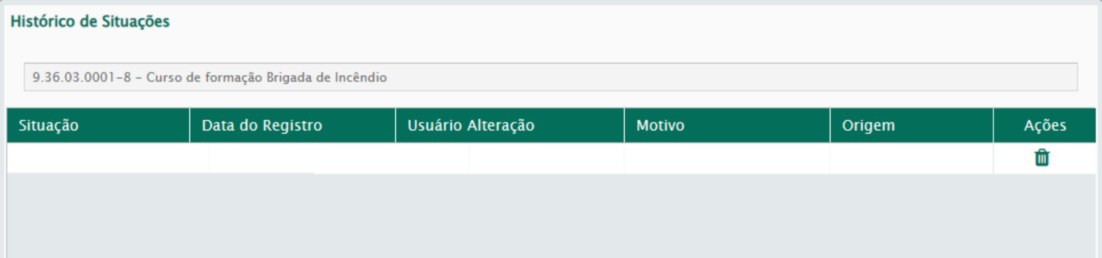
Figura
Tipo Habilitação: Permite informar o tipo de habilitação aplicável aquele item ou lote (Figura 10).
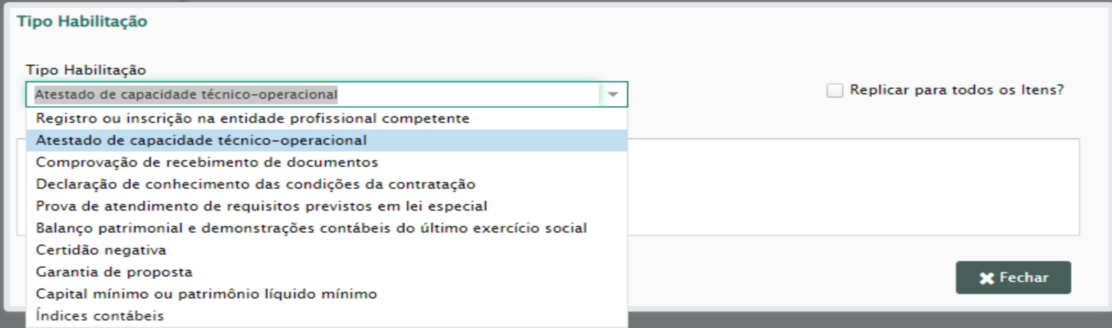
Figura
Informações de ICMS: Complementar informações acerca de ICMS (Figura 11).
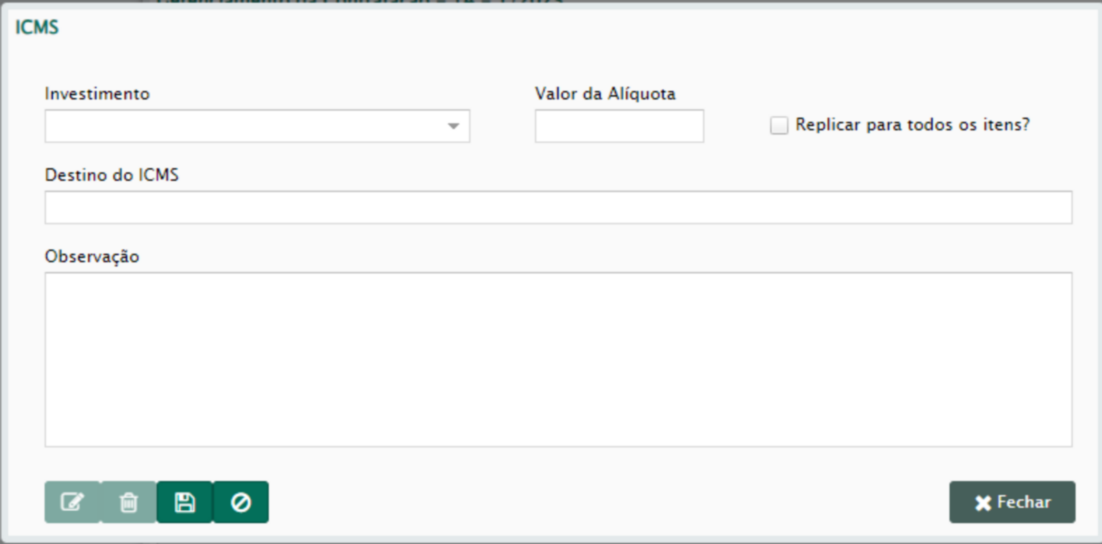
Figura
Modo de Execução: Permite preencher o modo de execução (única, mensal, parcela), prazo e Local (Figura 12).
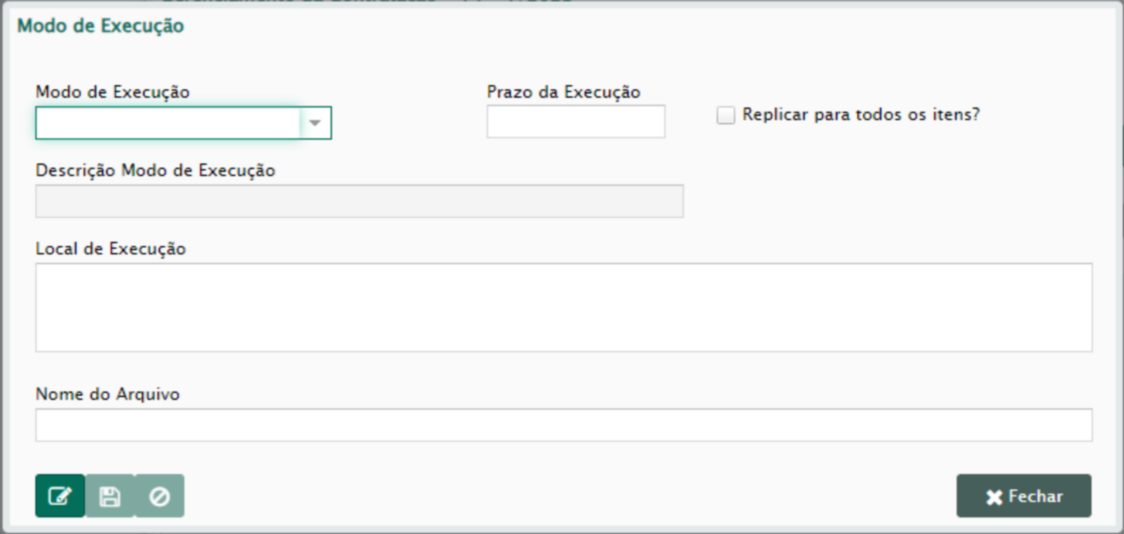
Figura
Pesquisa de Mercado: Permite fornecer dados sobre uma prévia pesquisa de mercado (Figura 12). Será possível inserir informações básicas diretamente ao item selecionado na aba “Itens”.
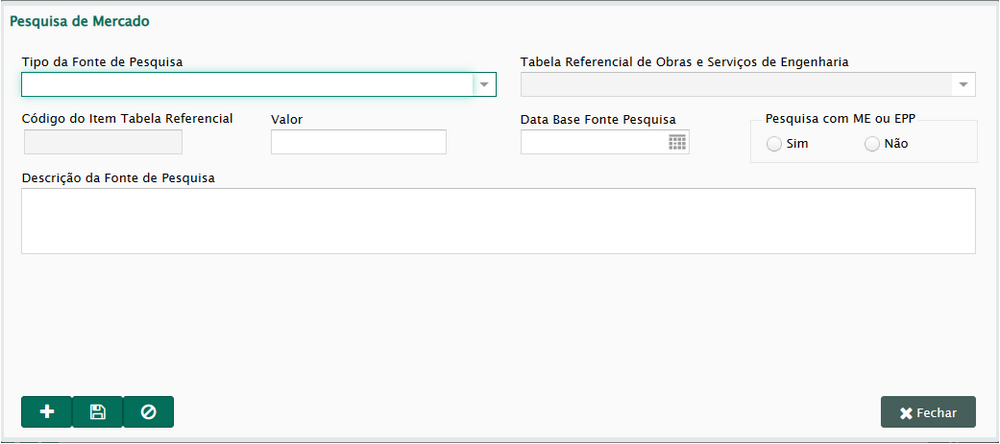
Figura
Dentre outras opções no botão (ações) estão funções como replicar informações a todos os itens de uma só vez.
1.3. Aba – Processo
Na aba “Processo” o usuário deverá preencher o número do processo principal.
Para habilitar a edição do campo “Processo Principal”, basta clicar sobre o botão ![]() localizado no canto inferior esquerdo da tela (Figura 14). É obrigatório o preenchimento do número do processo e da data de abertura.
localizado no canto inferior esquerdo da tela (Figura 14). É obrigatório o preenchimento do número do processo e da data de abertura.
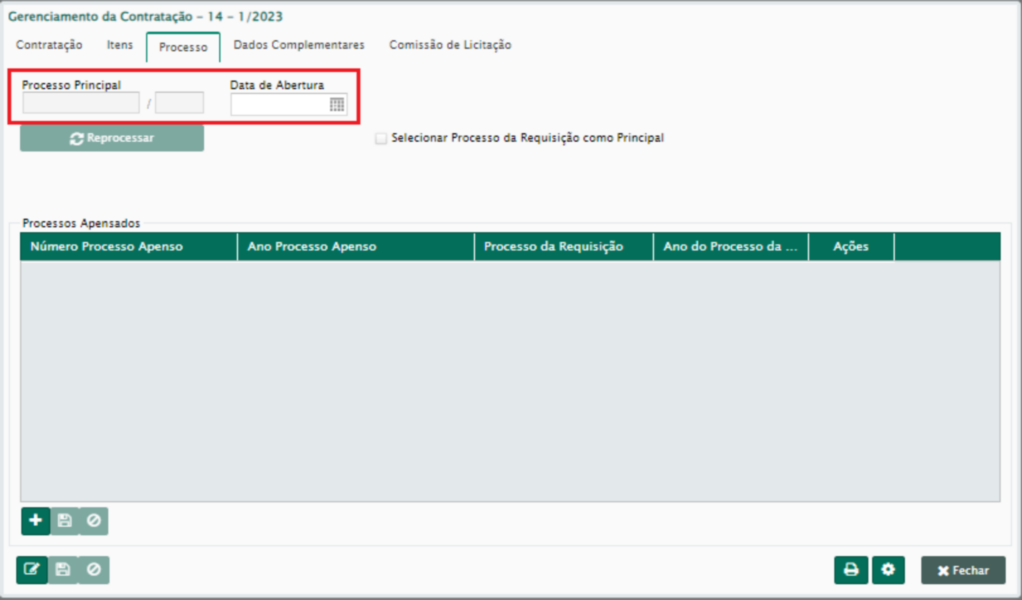
Figura
OBS.: Caso necessário, é possível fazer menção a processos apensos, clicando sobre o botão ➕, qual habilitará os campos para preenchimento dos dados.
1.4. Aba - Dados Complementares
Na aba “Dados Complementares” deverá conter informações adicionais que são relevantes para o contexto principal, mas que não se encaixam diretamente nas categorias principais (Figura 15). A definição exata e o conteúdo dessa aba dependerão do contexto específico em que está sendo utilizada.
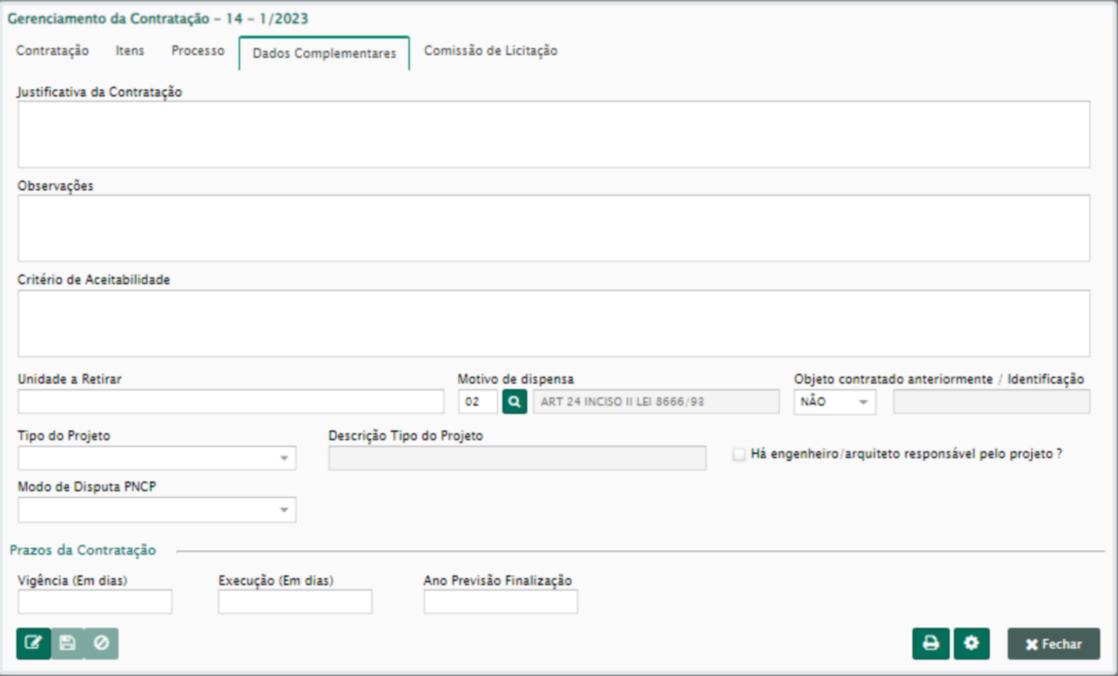
Figura
Alguns dados são relevantes como: Justificativa da contratação, prazos da contratação e modos de disputa PNCP.
A depender da modalidade de licitação os campos de preenchimento podem ser diferentes.
1.4.1. Motivo da Dispensa (Compra Direta)
Quando a compra pertencer a uma modalidade de compra direta é essencial o preenchimento do motivo da dispensa. A caixa de diálogo “Motivo de dispensa” será habilitada nas modalidades inerentes a ela (Figura 16).
IMPORTANTE O não preenchimento pode implicar em ocorrências na solicitação de empenho.
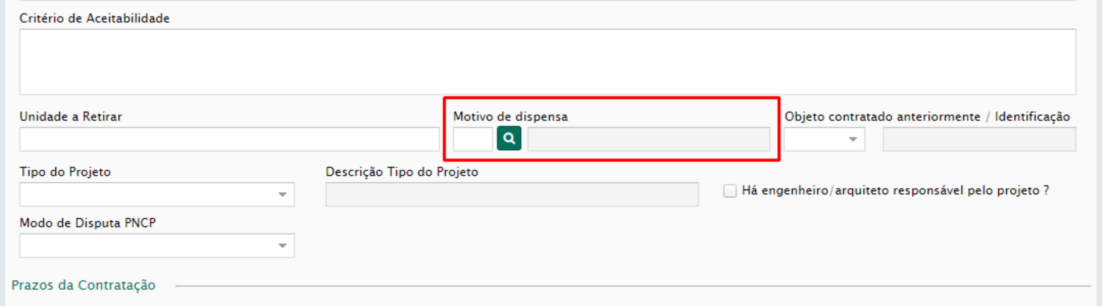
Figura
1.5. Aba - Comissão de Licitação
Na aba “Comissão de Licitação” deverão ser relacionados os membros da comissão, quando as modalidades assim exigirem (Figura 17).
IMPORTANTE: Na tela serão exibidas as comissões previamente cadastradas no Menu “Cadastro de Comissões” no módulo Básico (Básico > Cadastros Auxiliares > Cadastro de Comissões)
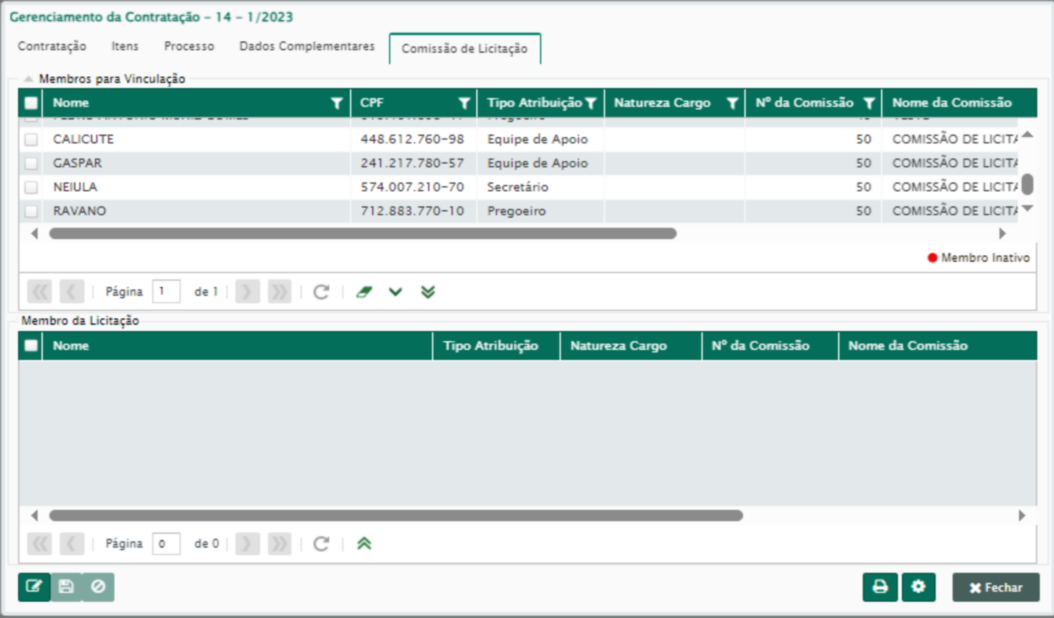
Figura
1.5.1. Seleção dos Membros
Na parte superior serão exibidos os membros e suas respectivas comissões, nomeada de “Membros para Vinculação”.
1)Filtros de busca: É possível filtrar por Nome, CPF, Nº da Comissão, Nome da Comissão, entre outros.
2)Caixa de seleção: Para selecionar um ou mais membros clique sobrea caixa de seleção ou sobre o membro.
3)Inserir membros: Após selecionar o(s) membro(s) clique sobre ▼ “Adicionar selecionado”
4)Membro da licitação: Os membros ficarão vinculados quando movidos para a parte inferior da tela
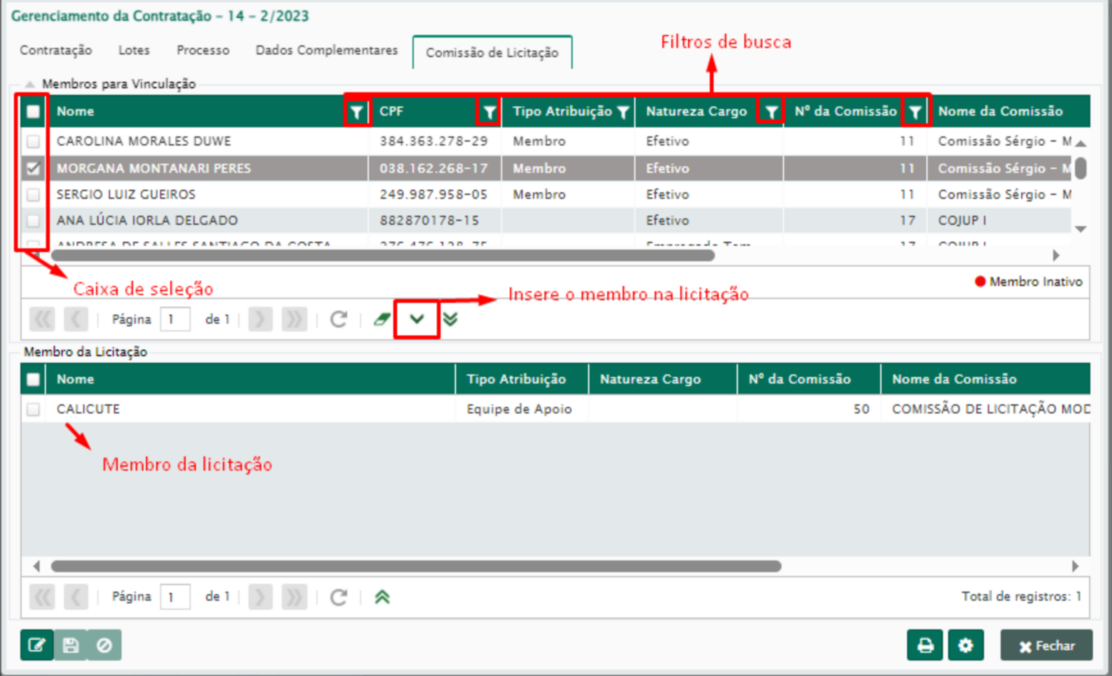
Membro Inativo: Caso verificado algum nome em vermelho verifique as informações do membro dentro do “Cadastro de Comissões” (módulo Básico).
2.EDITAL E OUTRAS INFORMAÇÕES
Localizado no canto inferior direito da tela da Agenda, o botão ![]() levará a um submenu (Figura 18) para preenchimento de outras informações. A depender da configuração do cliente pode haver outros submenus, aqui trataremos dos disponíveis em todas as versões.
levará a um submenu (Figura 18) para preenchimento de outras informações. A depender da configuração do cliente pode haver outros submenus, aqui trataremos dos disponíveis em todas as versões.
Acesso:

IMPORTANTE:
1)O Edital pode ser localizado no Filtro Rápido na tela inicial do SMARam.
2)O preenchimento destes de campos depende da modalidade de licitação direcionada na licitação, devendo ser verificado a sua necessidade de preenchimento.
3)A ordem apresentada não determina a ordem de preenchimento.
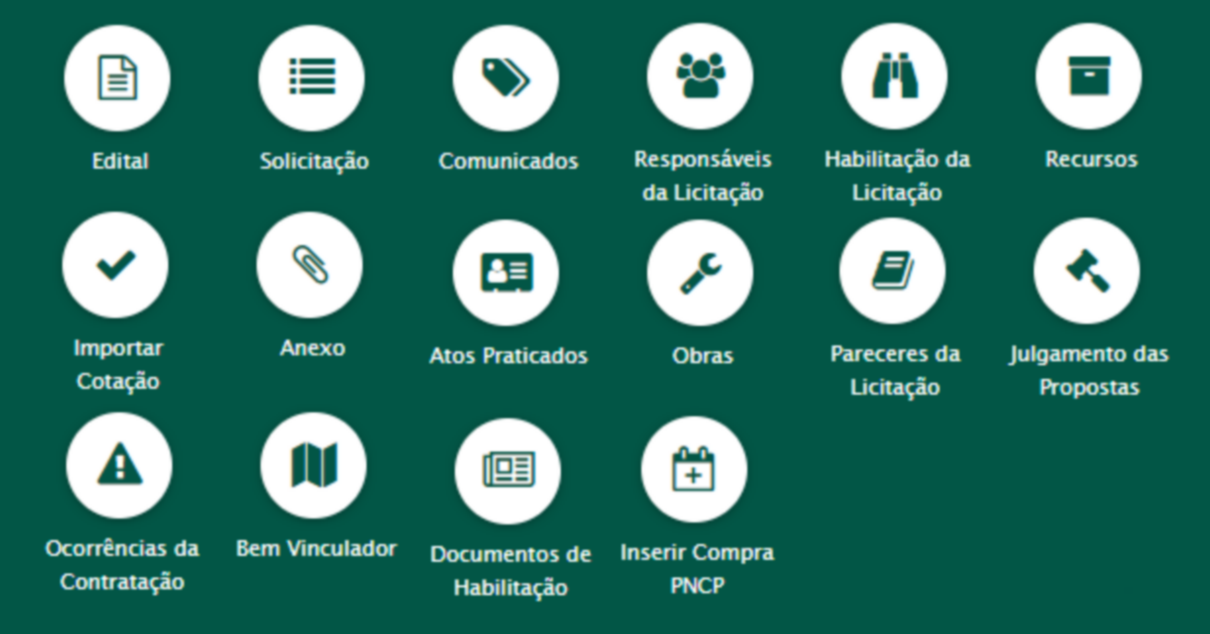
Figura
2.1. Edital
Um edital de licitação é um documento oficial que estabelece as condições, critérios e requisitos para a realização de um processo licitatório.
IMPORTANTE: A estrutura de um edital de licitação pode variar dependendo do tipo de licitação (concorrência, tomada de preços, convite, concurso, leilão) e das configurações específicas de cada entidade.
A estrutura da Agenda comporta parte da intenção de contratação, dividindo outras informações com o Edital onde serão inseridas outas informações.
2.1.1. Acesso ao Edital
O acesso pode ser realizado pelo ícone ![]() dentro da Agenda ou pelo Filtro rápido.
dentro da Agenda ou pelo Filtro rápido.
2.1.2. Aba – Edital
Ao acessar o Edital preencha as informações da aba “Edital” (Figura 19)
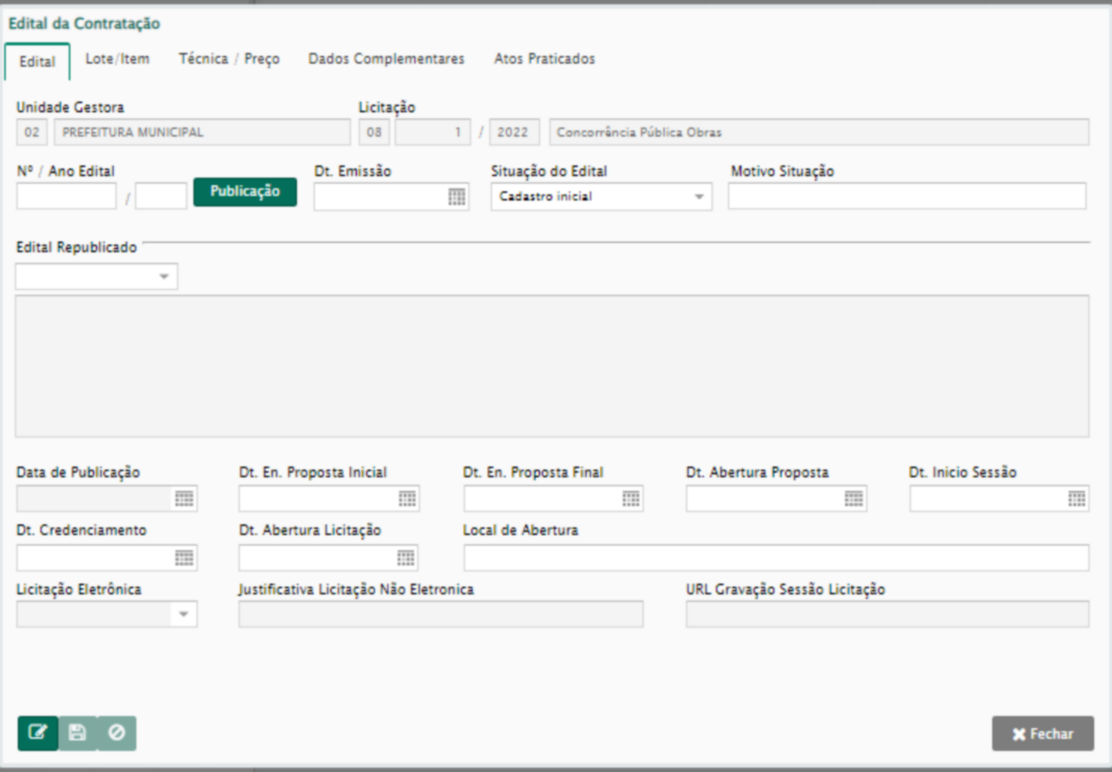
Figura
Preenchimento (Figura 20)
1)Preencha o número, ano e a data de emissão do Edital
2)** No botão “Publicação” deverá ser inserido informações quanto ao veículo de publicação.
3)Caso seja um edital republicado, a caixa abaixo da informação será habilitada para informações/justificativa
4)Preenchas as informações da parte inferior.
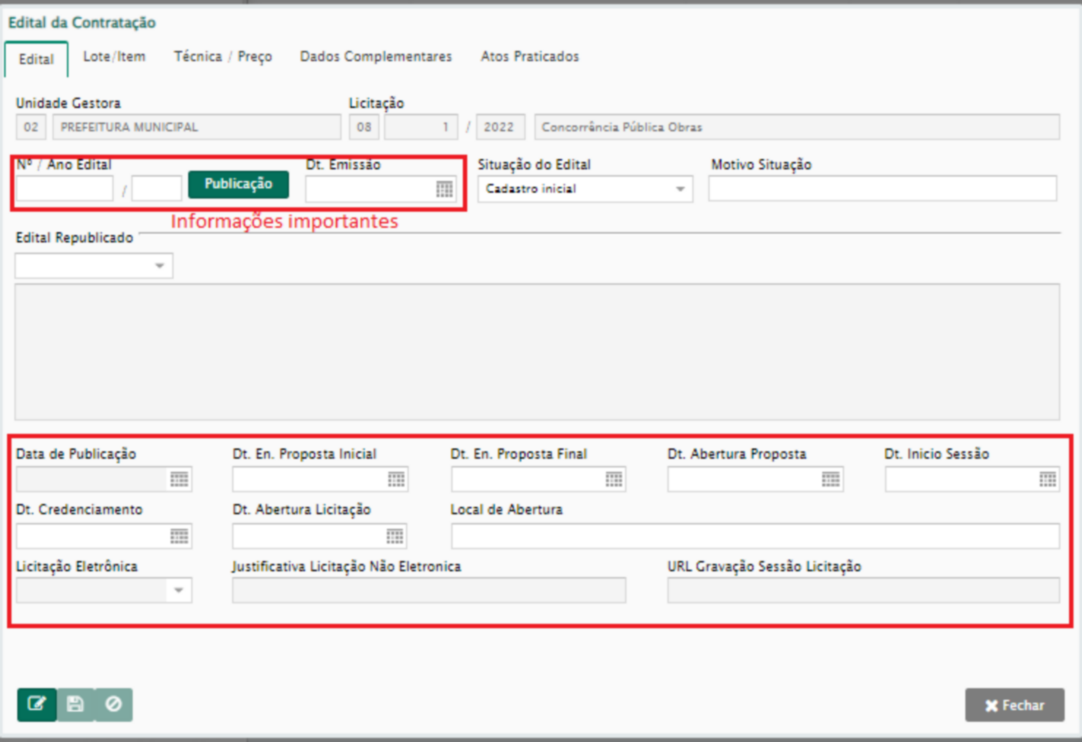
Figura
** Publicação: Após acessar, clique sobre ![]() “Inserir Novo Registro” e preencha as informações (Figura 21). Após o preenchimento clique em
“Inserir Novo Registro” e preencha as informações (Figura 21). Após o preenchimento clique em ![]() “Gravar Registro”
“Gravar Registro”
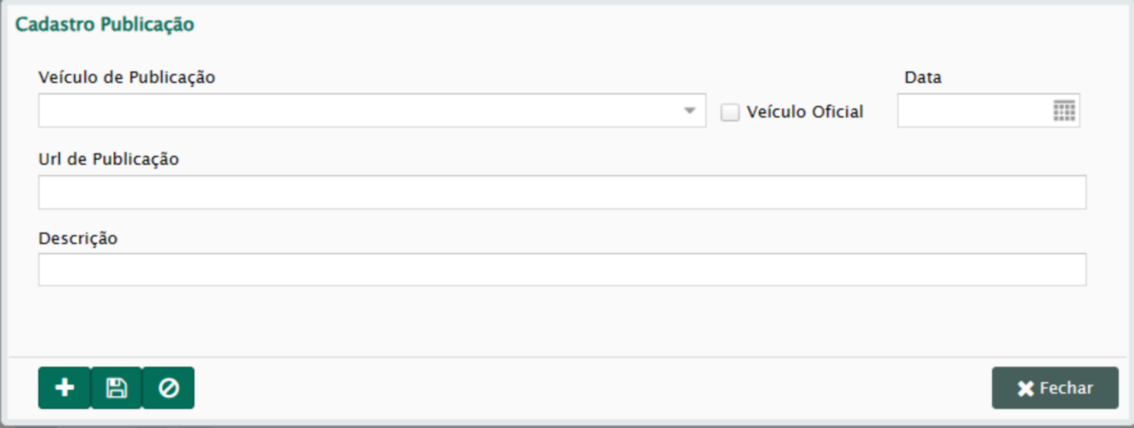
Figura
2.1.3. Aba – Lote/Item
A tela assemelha-se a tela de item e lotes da Agenda. Inclusive as ações dos botões da coluna “Ações” são os mesmos da seção 2.1.1 (Figura 22)
A depender da modalidade os campos podem ser modificados e verificado o preenchimento opcional de certos campos.
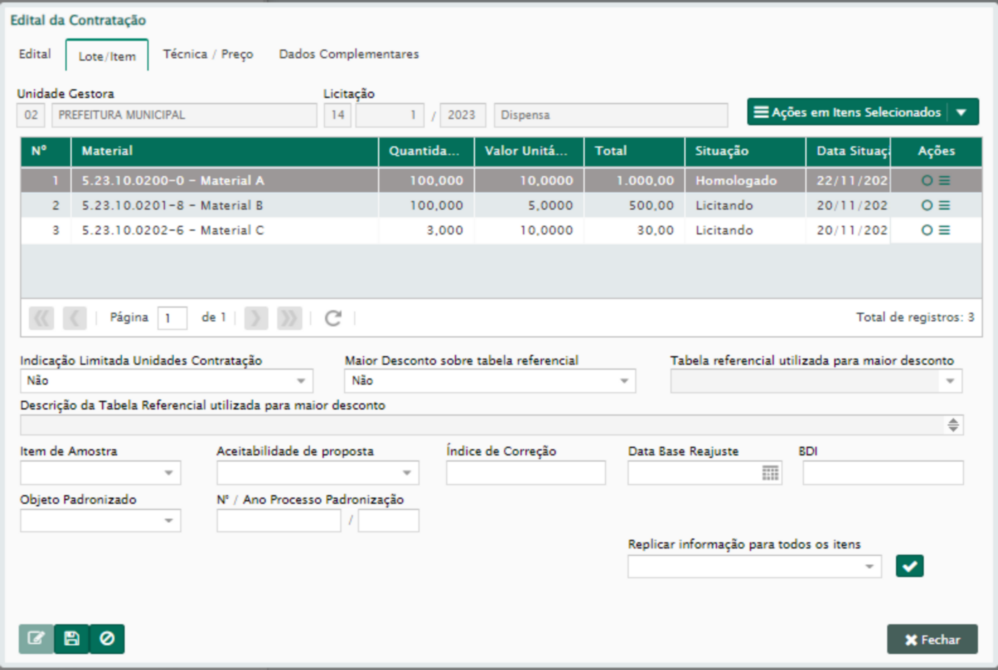
Figura
2.1.4. Aba – Técnica / Preço
Esta aba faz menção ao tipo de julgamento “Técnica / Preço” relacionado no Agrupamento, antes do direcionamento. Ressalta-se ser inerente a determinadas modalidades (Figura 23).
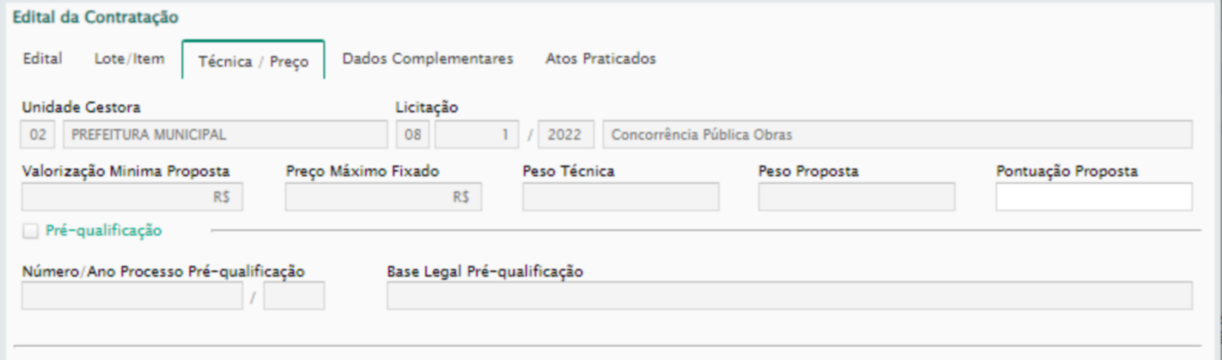
Figura
2.1.5. Aba – Dados Complementares
A Aba “Dados complementares” será preenchida conforme dados ligados a requisitos específicos do edital e da modalidade a qual foi direcionada (Figura 24).
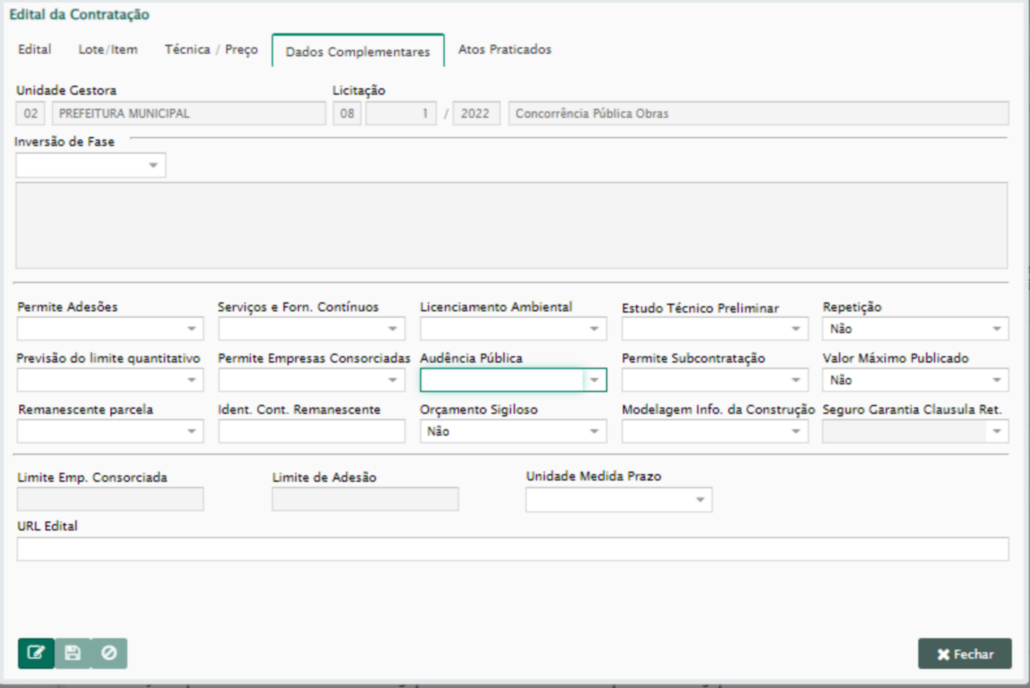
Figura
2.1.6. Aba – Atos Praticados
Nessa parte podem ser inseridas informações quanto a responsáveis por elaboração, aprovação e autorização de documentos técnicos, estudos, projetos, pesquisas, entre outras especificações que podem compor o edital.
A inserção do responsável é unitária. Após acessar, clique sobre ![]() “Inserir Novo Registro” e preencha as informações. Após o preenchimento clique em
“Inserir Novo Registro” e preencha as informações. Após o preenchimento clique em ![]() “Gravar Registro”
“Gravar Registro”
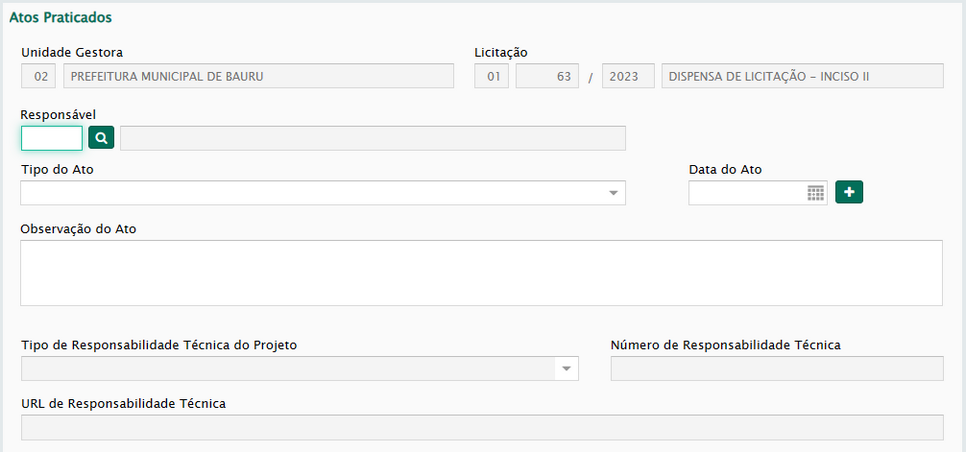
2.2. Anexo
O ícone Anexo dá acesso ao gerenciamento dos arquivos que serão anexados a este processo de compras como o próprio Edital e outros arquivos que compõe o processo.
Após acessar, clique sobre ![]() “Inserir Novo Registro” e preencha as informações (Figura 25).
“Inserir Novo Registro” e preencha as informações (Figura 25).
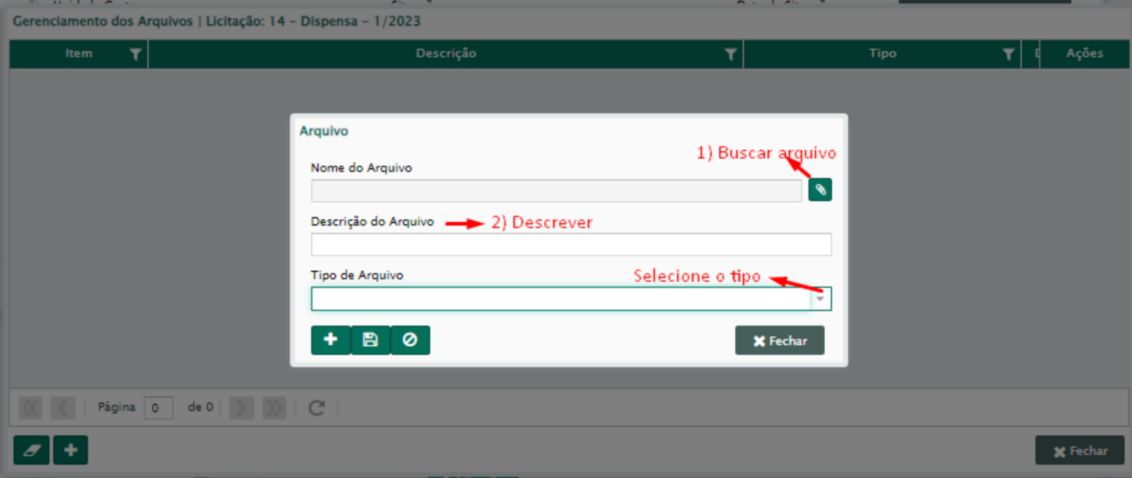
Figura
1)Para fazer o upload do arquivo desejado, clique sobre ![]() , clique sobre “Procurar”.;
, clique sobre “Procurar”.;
2)Através do explorador de arquivos, selecione o arquivo desejado e clique sobre “Confirmar”;
3)Informe a “Descrição do arquivo”;
4)Selecione o “Tipo de Arquivo” (Edital, Recurso, Minuta, Projeto, Etc);
5)Clique sobre ![]() para gravar o registro.
para gravar o registro.
Após o preenchimento clique em ![]() “Gravar Registro”.
“Gravar Registro”.
2.3. Pareceres da Licitação
Caso necessário, é possível cadastrar um parecer na contratação.
O parecer técnico é geralmente elaborado por profissionais da área específica relacionada ao objeto da licitação, como engenheiros, arquitetos, consultores técnicos, entre outros.
Após acessar, clique sobre ![]() “Inserir Novo Registro” e preencha as informações: Tipo do Parecer, Responsável, Data do Parecer e Descrição do Parecer (Figura 26).
“Inserir Novo Registro” e preencha as informações: Tipo do Parecer, Responsável, Data do Parecer e Descrição do Parecer (Figura 26).
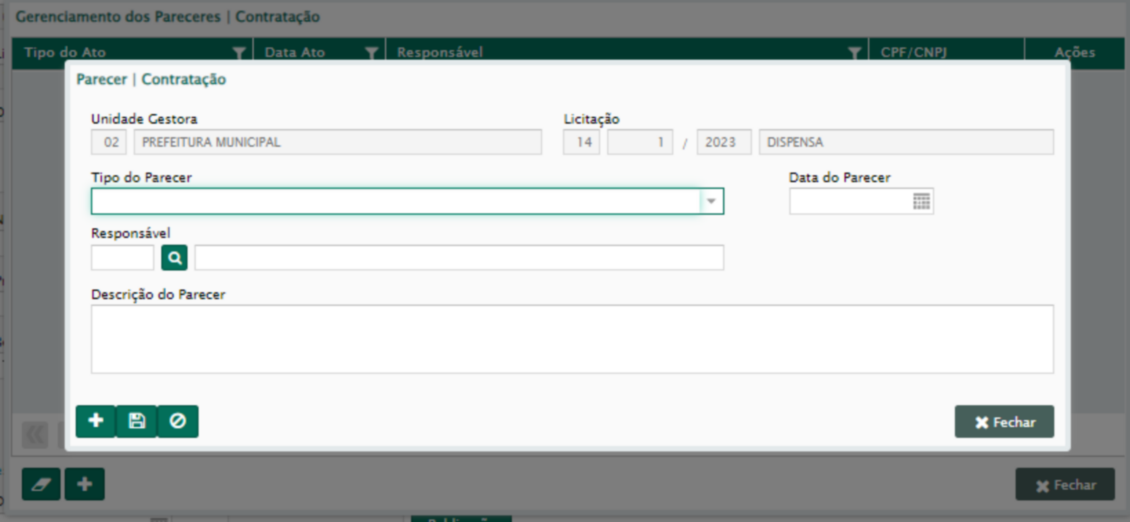
Figura
1)Selecione o “Tipo do Parecer”;
2)Selecione um responsável (previamente cadastrado no cadastro de pessoas)
3)Informe a data e a descrição do parecer.
Após o preenchimento clique em ![]() “Gravar Registro”.
“Gravar Registro”.
2.4. Documentos de Habilitação
Permite vincular documentos obrigatórios para a licitação em questão.
Os documentos necessários para a habilitação em uma licitação podem variar de acordo com as especificidades do edital e a natureza da contratação. No entanto, de modo geral, os documentos de habilitação costumam incluir: Contrato Social ou Estatuto Social; última alteração contratual; regularidade fiscal e trabalhista; certidões variadas; entre várias outras.
IMPORTANTE: É necessário que os documentos estejam vinculados a modalidade para sua exibição e seleção Para vincular acessar a rotina:
•Compras > Documentos de Habilitação > Documentos Cadastrados
•Compras > Documentos de Habilitação > Documentos x Modalidade
Vide exemplo de seleção dos documentos e passos para vincula-los (Figura 27):
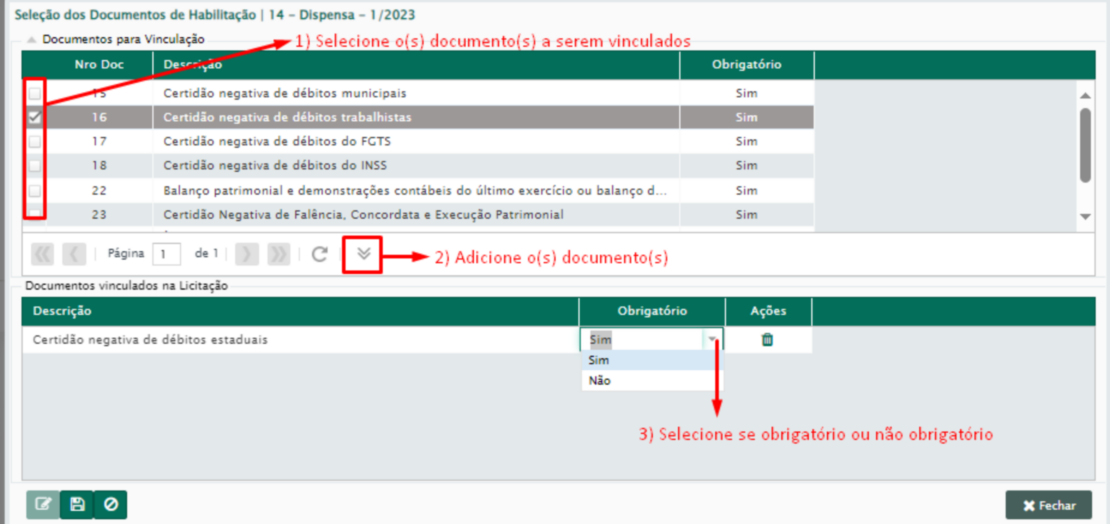
Figura
1) Selecione o(s) Documento(s) na parte superior em “Documentos para Vinculação”;
2) Clique sobre “Adicionar Itens”;
3) Informe se o documento é obrigatório ou não
Após o preenchimento clique em ![]() “Gravar Registro”
“Gravar Registro”
2.5. Obras
“Obras” irá gerenciar o detalhamento da obra. O botão será acionado somente quando a natureza da licitação for obra ou serviços de engenharia
Após acessar, clique sobre ![]() “Inserir Novo Registro” e preencha as informações. Para cada obra cadastrada o sistema irá fornecer um ID
“Inserir Novo Registro” e preencha as informações. Para cada obra cadastrada o sistema irá fornecer um ID
2.5.1. Aba – Obras
Preencha as informações preliminares a obra: tipo de classe, tipo de atividade da obra e/ou tipo de serviço, etc.
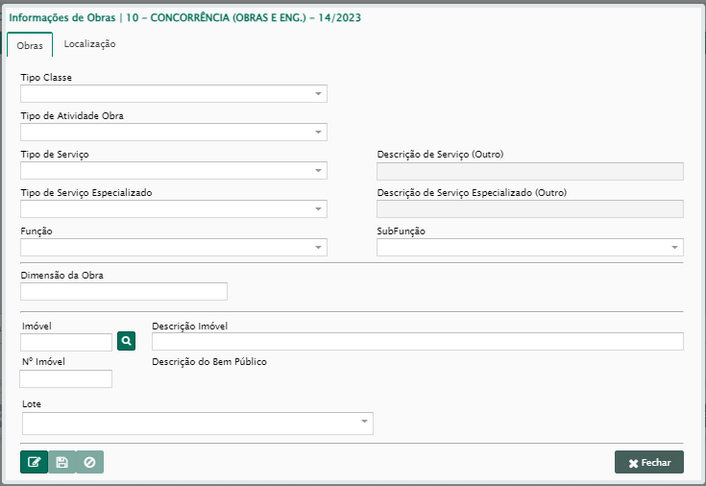
2.5.2. Aba – Localização
Preencha as informações referente a Localização: Logradouro, Bairro, Cidade, Número ... e também as Coordenadas geográficas
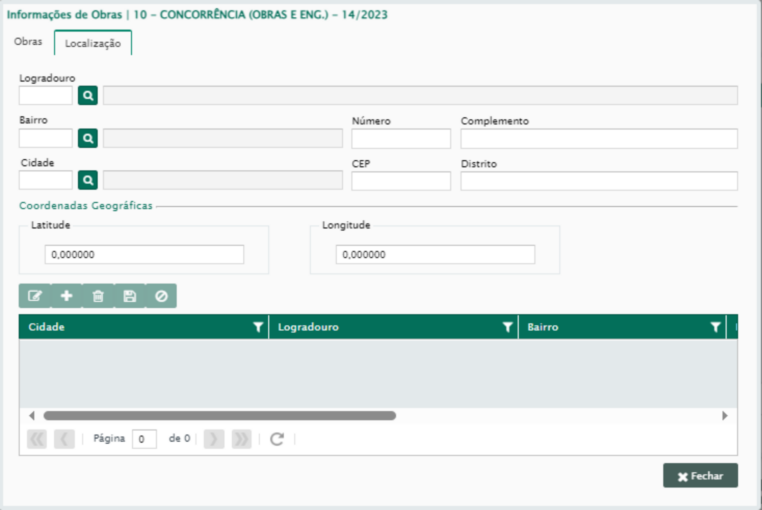
2.6. Recursos
Permite Cadastrar informações de recursos apresentados entre fornecedores (recusante x recursado)
Após acessar, clique sobre ➕ “Inserir Novo Registro” e preencha as informações. Após o preenchimento clique em 💾 “Gravar Registro”

2.7. Habilitação da Licitação
Permite visualizar os fornecedores habilitados e inabilitados. Somente para visualização
2.8. Importar Cotação
Irá importar automaticamente os dados da cotação de preços, vinculando fornecedores, propostas, prazos, etc. A importação dos dados irá gerar automaticamente o Julgamento das Propostas baseado na cotação de preços.
2.9. Inserir Compra PNCP
Irá informar os dados da compra ao Portal Nacional de Contratações Públicas.
2.10. Ocorrências da Contratação
Eventos, situações ou problemas que surgem durante o período de execução de um contrato entre uma empresa (fornecedor ou prestadora de serviços) e uma entidade contratante (pública ou privada). Essas ocorrências podem abranger uma variedade de situações e questões que impactam o andamento ou o resultado do contrato.
Após acessar, clique sobre ➕ “Inserir Novo Registro” e preencha as informações (Figura 28). Após o preenchimento clique em 💾 “Gravar Registro”
1)Preencha os dados iniciais como:
a.Data da ocorrência
b.Origem da ocorrência (Edital, Habilitação, Classificação, etc)
c.Tipo da Ocorrência (Revogação, Anulação, Impugnação, Denúncia, etc.)
d.Tipo de Instrumento (Contrato, AF, OS, Ata)
e.Interessado, Data da publicação e Descrição da Ocorrência
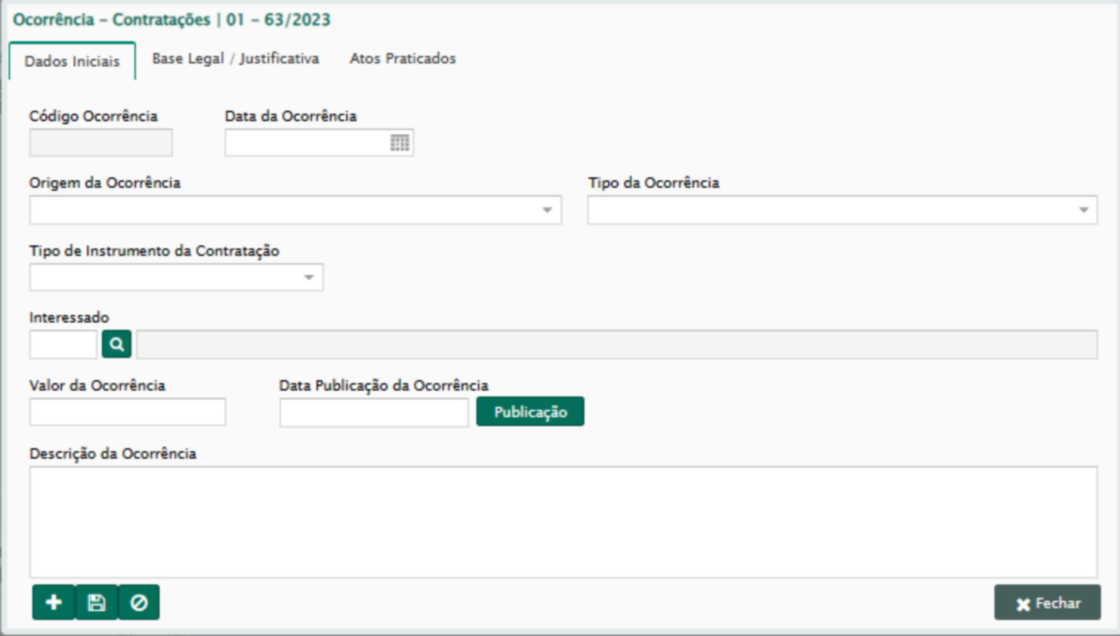
Figura
2)Na aba “Base Legal / Justificativa” Preencha a os dados nos campos livres (Figura 29)
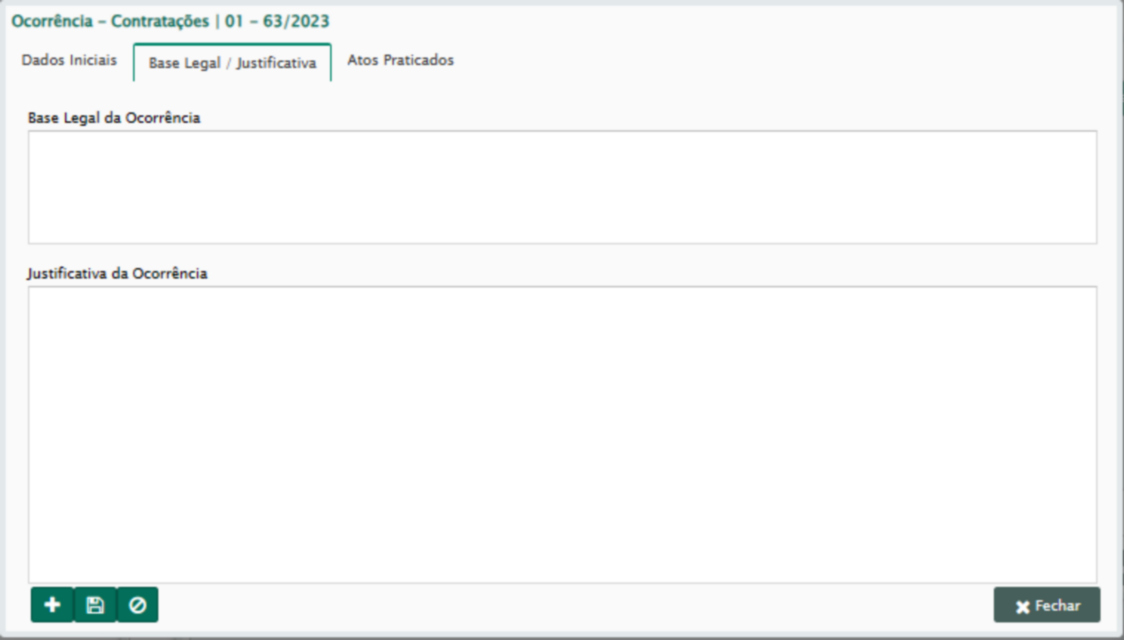
Figura
3)Vincule os responsáveis pelos Atos Praticados
Após acessar, clique sobre ➕ “Inserir Novo Registro” e preencha as informações. Após o preenchimento clique em 💾 “Gravar Registro” (Figura 30)
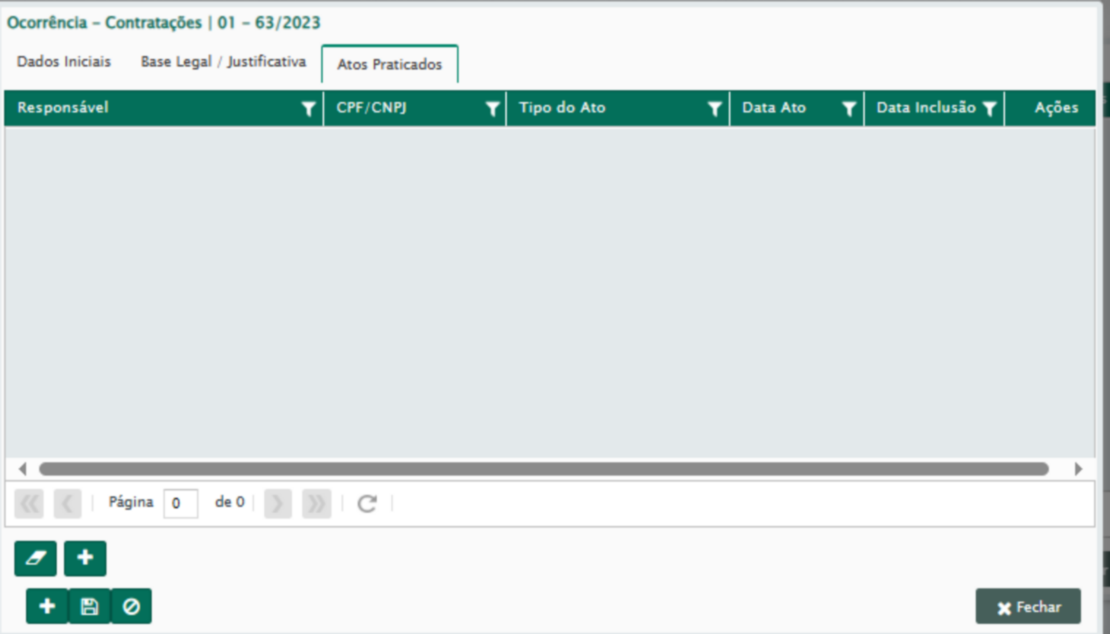
Figura
2.11. Solicitação, Contestação e Questionamento
No contexto das ofertas apresentadas em processos de licitação, termos como "Solicitação", "Contestação" e "Questionamento" geralmente se referem a interações entre os participantes (licitantes) e a entidade que está promovendo a licitação. Essas interações têm como objetivo esclarecer dúvidas, corrigir informações ou questionar aspectos do edital.
Após acessar, clique sobre ➕ “Inserir Novo Registro” e preencha as informações. Após o preenchimento clique em 💾 “Gravar Registro” (Figura 31)
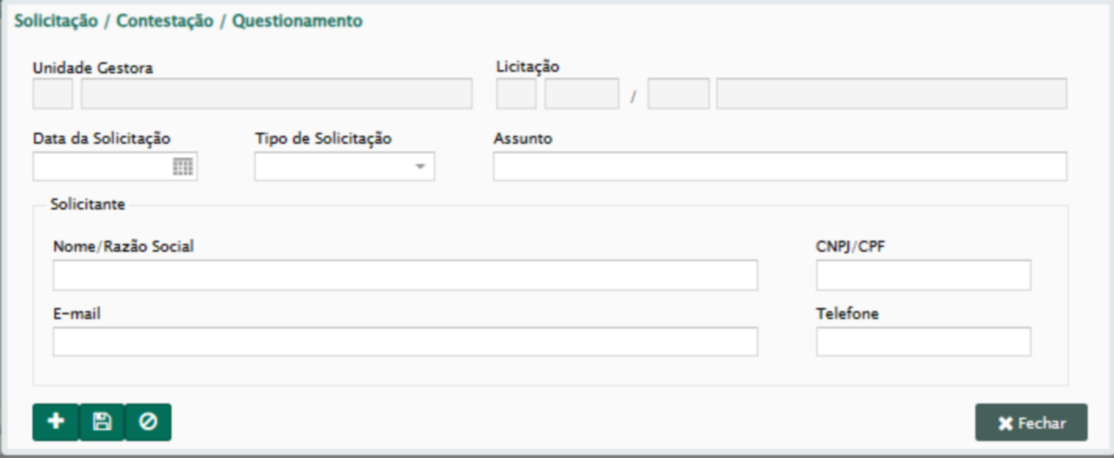
Figura